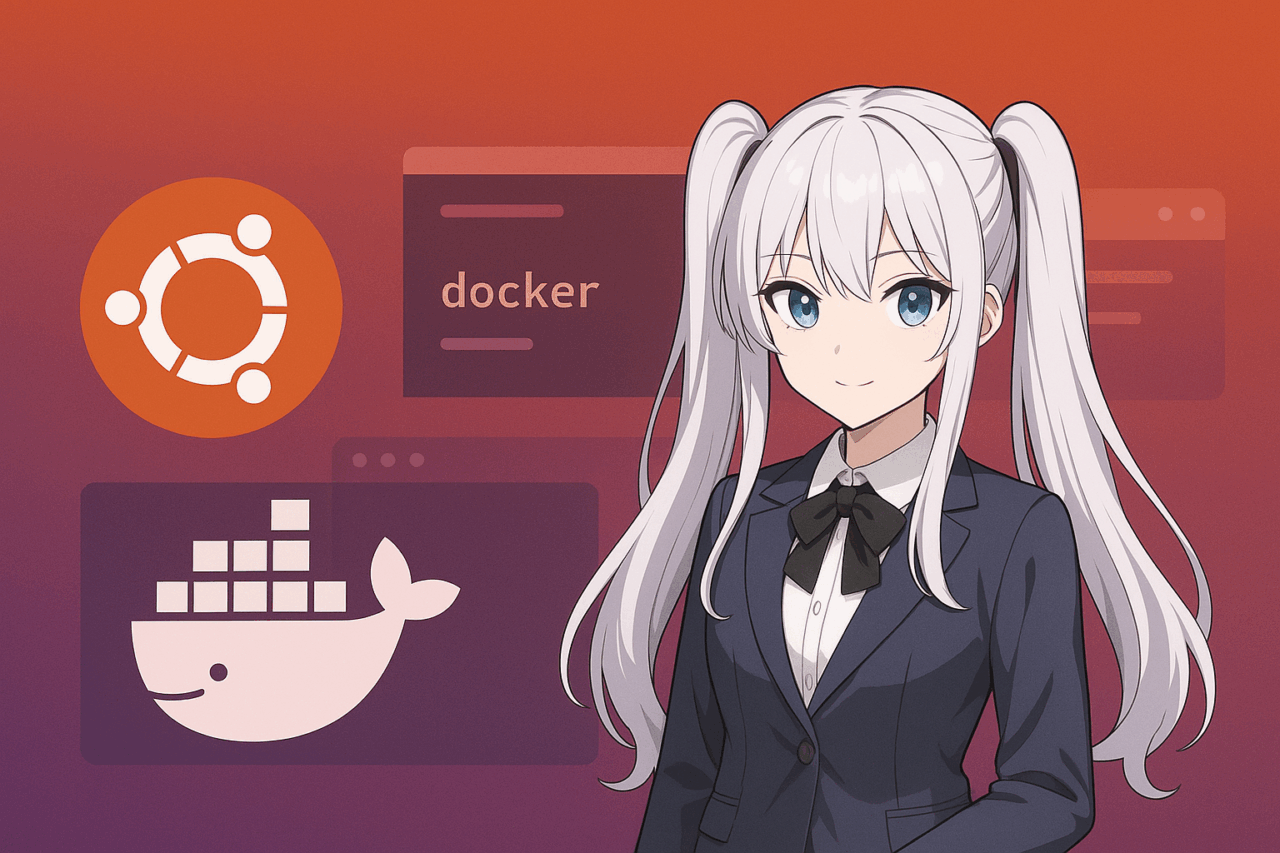- 1 1. Qu’est‑ce que Docker ? Sa relation avec Ubuntu
- 2 2. Prérequis système & exigences
- 3 3. Installation et configuration de Docker Engine
- 4 4. Utiliser les commandes Docker sans sudo
- 5 5. Démarrer et gérer le démon Docker
- 6 6. Comment lancer un conteneur Ubuntu
- 7 7. Commandes Docker essentielles pour la gestion des conteneurs
- 8 8. Dépannage & Questions fréquentes
- 9 9. Résumé et prochaines étapes
- 10 10. FAQ
- 10.1 Q1. Puis-je utiliser Docker à la fois sur Ubuntu Desktop et Ubuntu Server ?
- 10.2 Q2. Ai-je besoin de Docker Desktop sur Ubuntu ?
- 10.3 Q3. Qu’est-ce que le mode rootless ?
- 10.4 Q4. Comment fournir un stockage persistant pour les conteneurs ?
- 10.5 Q5. Comment configurer les conteneurs ou le démon Docker pour qu’ils démarrent automatiquement ?
- 10.6 Q6. Puis‑je exécuter des images Docker d’autres systèmes d’exploitation sur Ubuntu ?
- 10.7 Q7. Comment nettoyer les images ou conteneurs inutilisés ?
- 10.8 Q8. Où puis‑je trouver du support ou des informations lorsque je rencontre des problèmes ?
- 10.9 Q9. Comment puis‑je apprendre à utiliser Docker Compose ou d’autres outils multi‑conteneurs ?
- 10.10 Q10. Docker est‑il pris en charge sur la dernière version d’Ubuntu (par ex., 24.04) ?
1. Qu’est‑ce que Docker ? Sa relation avec Ubuntu
Docker est une technologie de virtualisation qui regroupe les environnements d’exécution d’applications dans des unités appelées « conteneurs », permettant ainsi de les faire fonctionner de façon cohérente sur n’importe quel serveur ou ordinateur. Contrairement aux machines virtuelles traditionnelles, Docker exécute les conteneurs directement sur le système d’exploitation hôte, ce qui rend possible la création d’un environnement plus léger et plus rapide.
Les distributions Linux comme Ubuntu offrent une grande compatibilité avec Docker et sont largement utilisées par les développeurs et les administrateurs système, tant en entreprise qu’en usage personnel. Cela s’explique par le fait qu’Ubuntu est open source, très répandu pour les serveurs, dispose d’une gestion de paquets simple et bénéficie d’un support officiel étendu.
En utilisant Docker, vous pouvez éliminer les problèmes du type « ça fonctionne sur ma machine mais pas en production ». Que ce soit sur votre PC de développement ou sur un serveur de production, les conteneurs Docker vous permettent de reproduire rapidement le même environnement partout. Ubuntu est également officiellement supporté par Docker, ce qui rend les guides d’installation et les ressources faciles à trouver.
Cet article propose un guide pas à pas pour installer Docker sur Ubuntu et lancer un conteneur Ubuntu. Que vous utilisiez Docker pour la première fois ou que vous souhaitiez revoir les bases, ce guide est conçu pour vous aider à réussir.
2. Prérequis système & exigences
Plusieurs prérequis et préparations sont nécessaires pour utiliser Docker sur Ubuntu. Pour une installation et un démarrage sans accroc, voici un résumé de l’environnement requis et des points clés à vérifier au préalable.
À propos des versions d’Ubuntu
Il est généralement recommandé d’utiliser Docker sur Ubuntu 18.04 LTS ou une version plus récente. Le support le plus robuste est fourni pour les versions à support à long terme (LTS) telles que « Ubuntu 20.04 LTS », « Ubuntu 22.04 LTS » et « Ubuntu 24.04 LTS ». L’utilisation de versions plus anciennes peut entraîner des problèmes avec les paquets ou dépendances requis, il est donc préférable d’utiliser la dernière version LTS.
Exigences système
Bien que Docker lui‑même soit une technologie de conteneurisation légère, exécuter plusieurs conteneurs ou l’utiliser pour le développement et les tests peut nécessiter des ressources supplémentaires. Les spécifications minimales suivantes sont recommandées :
- Ubuntu 64 bits installé (les versions 32 bits ne sont pas supportées)
- CPU : 2 cœurs ou plus recommandés
- Mémoire : au moins 2 Go (4 Go ou plus sont préférés pour une utilisation confortable)
- Espace disque disponible : au moins 10 Go libres
Connexion Internet
Une connexion Internet est requise pour installer Docker et télécharger des images. La configuration initiale peut nécessiter le téléchargement d’une grande quantité de données, assurez‑vous donc d’avoir une connexion stable.
À propos des permissions utilisateur
Vous avez besoin des privilèges « sudo » (administrateur) pour installer et gérer Docker. Si vous ne disposez que de droits d’utilisateur standard, demandez à votre administrateur ou obtenez temporairement les permissions nécessaires au préalable.
Suppression des anciens paquets Docker
Si vous avez déjà installé des paquets tels que « docker » ou « docker.io » manuellement, il est recommandé de les désinstaller d’abord afin d’éviter les conflits ou les problèmes inattendus.
sudo apt-get remove docker docker-engine docker.io containerd runc
Cela permet de prévenir les ennuis causés par un mélange d’anciens et de nouveaux paquets.
Résumé
Passez en revue les exigences de cette section et assurez‑vous que votre environnement est prêt avant de poursuivre avec les étapes d’installation et de configuration dans les chapitres suivants.
Si votre configuration répond à ces prérequis, l’installation de Docker se déroulera sans problème.
3. Installation et configuration de Docker Engine
Cette section explique comment installer Docker Engine sur Ubuntu et effectuer les réglages de base. L’utilisation du dépôt officiel garantit que vous obtenez la version la plus récente et la plus stable de Docker.
Ajout du dépôt officiel et préparation du système
Tout d’abord, ajoutez le dépôt officiel Docker à apt. Toutes les opérations se font dans le terminal. Veuillez suivre les étapes suivantes :
- Installez les paquets requis
sudo apt-get update
sudo apt-get install
ca-certificates
curl
gnupg
lsb-release
- Ajoutez la clé GPG
sudo mkdir -p /etc/apt/keyrings
curl -fsSL https://download.docker.com/linux/ubuntu/gpg | sudo gpg --dearmor -o /etc/apt/keyrings/docker.gpg
- Ajouter le dépôt Docker
echo
"deb [arch=$(dpkg --print-architecture) signed-by=/etc/apt/keyrings/docker.gpg] https://download.docker.com/linux/ubuntu
$(lsb_release -cs) stable" |
sudo tee /etc/apt/sources.list.d/docker.list > /dev/null
Installation du moteur Docker
Une fois le dépôt ajouté, installez le moteur Docker lui‑même :
sudo apt-get update
sudo apt-get install docker-ce docker-ce-cli containerd.io
Après l’installation, vérifiez que Docker est installé en affichant la version :
docker --version
Si vous voyez une sortie du type « Docker version 25.0.3, build 1234567 », l’installation a réussi.
À propos de Docker Desktop (Supplément)
Sur Ubuntu, vous utiliserez principalement le « Docker Engine », mais « Docker Desktop for Linux » est désormais également disponible officiellement. Si vous avez besoin d’une interface graphique, Docker Desktop peut être une bonne option. Cependant, pour la plupart des utilisateurs en ligne de commande, le Docker Engine seul suffit.
En cas de problème
Si vous obtenez des erreurs comme « package not found », revérifiez les paramètres de votre dépôt et l’enregistrement de la clé GPG. Si d’anciennes versions de Docker sont installées, des conflits peuvent survenir, alors revérifiez les étapes de désinstallation de la section 2.
4. Utiliser les commandes Docker sans sudo
Juste après l’installation, Docker ne peut être utilisé qu’avec les privilèges d’administrateur (sudo). Exécuter chaque commande avec sudo est contraignant et peut introduire des risques en cas de faute de frappe.
Une approche recommandée consiste à ajouter votre compte utilisateur au « docker group », vous permettant d’utiliser Docker en toute sécurité et confortablement sans sudo.
Comment ajouter votre utilisateur au groupe Docker
- Ajouter votre utilisateur au groupe docker
Exécutez la commande suivante pour ajouter l’utilisateur actuel au groupe docker : ($USERsera automatiquement remplacé par votre nom d’utilisateur actuel.)
sudo usermod -aG docker $USER
- Appliquer les changements
Vous devez vous déconnecter puis vous reconnecter pour que l’ajout au groupe prenne effet. La façon la plus simple est de vous déconnecter une fois, puis de vous reconnecter.
Si vous voulez que les changements prennent effet immédiatement, vous pouvez aussi utiliser :
newgrp docker
- Vérifier
Vérifiez que vous pouvez exécuter les commandes Docker sans sudo. Par exemple, lancez la commande suivante et confirmez que la version s’affiche :
docker version
Note de sécurité
Bien que l’ajout de votre utilisateur au groupe docker supprime le besoin de sudo, cela confère des privilèges importants. Sur des systèmes multi‑utilisateurs, soyez prudent avec l’appartenance au groupe docker.
Pour un usage personnel ou en environnement de développement, ce n’est généralement pas un problème, mais suivez toujours les politiques de votre organisation sur les serveurs de production.
En suivant ces étapes, travailler avec Docker sera beaucoup plus simple.
5. Démarrer et gérer le démon Docker
Docker s’exécute comme un processus en arrière‑plan appelé le « daemon » (dockerd).
Après l’installation, le démon Docker est configuré pour démarrer automatiquement, mais vous pouvez vouloir le démarrer ou l’arrêter manuellement, ou modifier son comportement au démarrage du système. Voici comment gérer le démon Docker sur Ubuntu.
Démarrer, arrêter et redémarrer le démon Docker
Vous pouvez facilement démarrer ou arrêter Docker avec la commande systemctl.
- Démarrer
sudo systemctl start docker
- Arrêter
sudo systemctl stop docker
- Redémarrer
sudo systemctl restart docker
- Vérifier le statut
sudo systemctl status docker
Cette commande affiche le statut actuel ainsi que les éventuels messages d’erreur.
Activer/Désactiver le démarrage automatique (au boot)
Sur Ubuntu, vous pouvez configurer Docker pour qu’il démarre automatiquement au redémarrage du serveur.
Cela est généralement activé par défaut après l’installation, mais voici comment vérifier et modifier ce paramètre :
- Activer le démarrage automatique
sudo systemctl enable docker
- Désactiver le démarrage automatique
sudo systemctl disable docker
Utilisez cela si vous souhaitez démarrer Docker manuellement, par exemple dans un environnement de développement ou de test.
Remarque : Vous pouvez également utiliser la commande service
Sur les anciennes versions d’Ubuntu ou si vous préférez, vous pouvez utiliser des commandes comme service docker start. Cependant, systemctl est désormais recommandé.
Conseils de dépannage
- Si le démon Docker ne démarre pas, vérifiez les erreurs avec
sudo systemctl status docker. - Les erreurs peuvent également être causées par des dépendances manquantes ou des paramètres du noyau incorrects.
- Consultez les journaux avec
journalctl -u docker.
Avec cela, vous avez couvert les bases du démarrage et de la gestion du démon Docker sur Ubuntu.
6. Comment lancer un conteneur Ubuntu
Maintenant, parcourons le processus de lancement d’un « conteneur Ubuntu » sur Ubuntu.
Après avoir installé Docker, aucun conteneur n’est encore en cours d’exécution. Le flux de travail standard consiste à obtenir une « image de conteneur » de votre OS ou application souhaité, puis à la lancer. Ici, nous utiliserons l’image officielle d’Ubuntu comme exemple simple.
1. Télécharger l’image Ubuntu (pull)
Tout d’abord, téléchargez l’image Ubuntu depuis Docker Hub (le dépôt officiel d’images).
Vous pouvez spécifier une version comme « 22.04 » ou utiliser la dernière (si non spécifiée).
docker pull ubuntu:22.04
ou
docker pull ubuntu
Les deux sont valides, mais il est recommandé de spécifier explicitement la version.
2. Lancer un nouveau conteneur Ubuntu (run)
Utilisez l’image téléchargée pour démarrer un conteneur Ubuntu.
La commande la plus basique est :
docker run -it --name myubuntu ubuntu:22.04 /bin/bash
-it: mode interactif (pour l’accès au shell)--name myubuntu: attribuer un nom au conteneur (optionnel)ubuntu:22.04: image à utiliser/bin/bash: commande à exécuter au démarrage (shell bash)
Cette commande vous permet d’entrer dans l’environnement Ubuntu du conteneur en utilisant bash.
3. Exécuter en arrière-plan
Pour une utilisation serveur ou si vous souhaitez que le conteneur reste en cours d’exécution, utilisez l’option d’arrière-plan (-d) :
docker run -d --name myubuntu ubuntu:22.04 tail -f /dev/null
Dans cet exemple, le conteneur restera en cours d’exécution, sans rien faire.
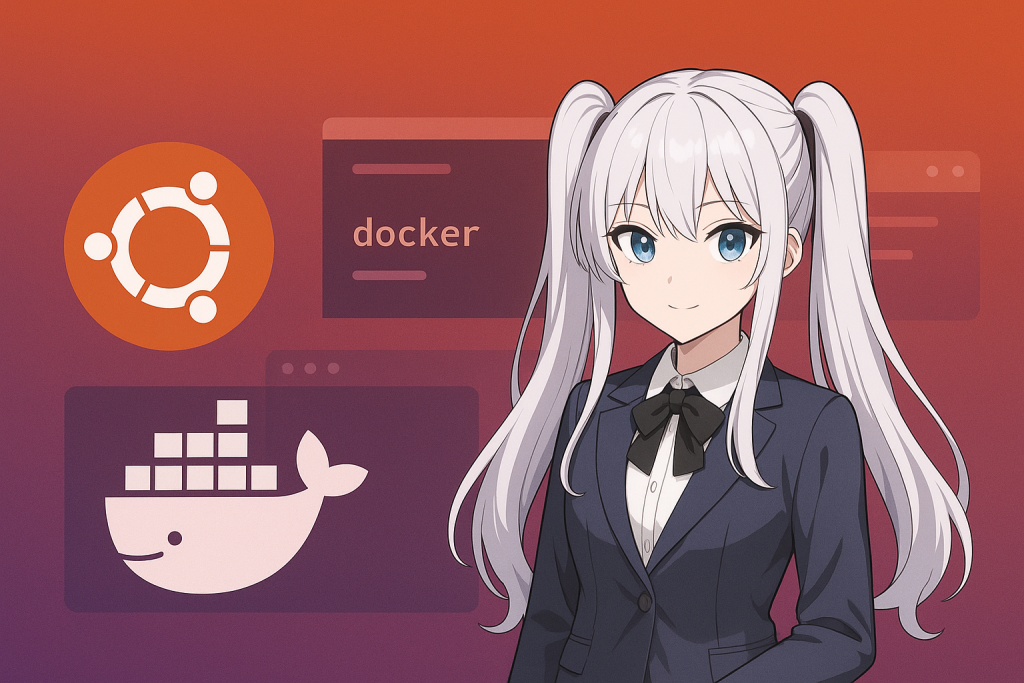
4. Arrêter et redémarrer les conteneurs
- Pour arrêter un conteneur
docker stop myubuntu
- Pour le redémarrer
docker start myubuntu
5. Vérifier le statut
- Lister les conteneurs en cours d’exécution
docker ps
- Afficher tous les conteneurs, y compris ceux arrêtés
docker ps -a
Résumé
Ce chapitre a expliqué le flux depuis le « téléchargement de l’image Ubuntu » jusqu’au « lancement d’un conteneur » et la gestion de base. Essayez-le vous-même pour découvrir la commodité de Docker.
7. Commandes Docker essentielles pour la gestion des conteneurs
Le principal avantage de Docker est sa flexibilité d’opération : vous pouvez facilement créer, arrêter et supprimer des conteneurs.
Ce chapitre résume les commandes de base que vous utiliserez fréquemment pour gérer et faire fonctionner des conteneurs Ubuntu.
Pratiquez régulièrement ces commandes pour vous familiariser.
Lister les conteneurs
- Lister les conteneurs en cours d’exécution
docker ps
- Lister tous les conteneurs, y compris ceux arrêtés
docker ps -a
Démarrer, arrêter et redémarrer les conteneurs
- Démarrer un conteneur
docker start [nom ou ID du conteneur]
- Arrêter un conteneur
docker stop [nom ou ID du conteneur]
- Redémarrer un conteneur
docker restart [nom ou ID du conteneur]
Se connecter et opérer les conteneurs
- Exécuter une commande dans un conteneur en cours d’exécution (exec)
docker exec -it [nom ou ID du conteneur] /bin/bash
Supprimer les conteneurs
- Supprimer un conteneur
docker rm [nom ou ID du conteneur]
- Forcer la suppression (même si en cours d’exécution)
docker rm -f [nom ou ID du conteneur]
Supprimer les images
- Vérifier les images inutilisées
docker images
- Supprimer une image
docker rmi [nom ou ID de l'image]
Autres commandes utiles
- Vérifier les journaux
docker logs [nom ou ID du conteneur]
- Vérifier l’utilisation du disque
docker system df
Points clés
- Connaître les commandes de base comme
docker ps,docker start,docker stopetdocker execsimplifiera les opérations quotidiennes et le dépannage. - Supprimez régulièrement les conteneurs et images inutilisés pour gérer efficacement l’espace disque.
8. Dépannage & Questions fréquentes
Lorsque vous utilisez des conteneurs Docker ou Ubuntu, vous pouvez rencontrer des problèmes ou des erreurs inattendus. Ce chapitre couvre les problèmes courants liés au « démarrage de conteneurs Docker Ubuntu » et comment les résoudre.
Problèmes courants et solutions
1. Erreur « Cannot connect to the Docker daemon »
Cette erreur survient souvent si le démon Docker (dockerd) n’est pas en cours d’exécution ou s’il y a des problèmes d’autorisations.
- Solution :
- Vérifiez si le démon Docker fonctionne :
sudo systemctl status docker - S’il n’est pas en cours d’exécution, démarrez‑le avec :
sudo systemctl start docker - Si vous avez besoin de sudo, ajoutez‑le, ou ajoutez votre utilisateur au groupe docker comme décrit dans la section 4.
2. Conflits avec d’anciennes paquets Docker
Si vous avez précédemment installé des paquets tels que « docker », « docker.io » ou « docker‑engine », des conflits peuvent survenir et causer des problèmes.
- Solution : désinstaller les anciens paquets.
sudo apt-get remove docker docker-engine docker.io containerd runc
3. Le conteneur ne démarre pas
Cela peut être dû à des fautes de frappe dans le nom de l’image ou la commande, ou à un manque de ressources (mémoire/disque).
- Solution :
- Vérifiez les fautes de frappe dans le nom de l’image ou la commande.
- Utilisez
docker imagespour confirmer que l’image existe. - Vérifiez l’espace disque et la mémoire disponibles sur le serveur.
4. Erreurs de conflit de port
Des erreurs se produiront si vous essayez de lancer un conteneur sur un port déjà utilisé.
- Solution :
- Spécifiez un numéro de port différent.
- Arrêtez le processus existant.
5. Notes sur le mode sans privilèges (rootless)
Les versions récentes de Docker prennent en charge le mode « rootless », qui permet d’exécuter Docker sans privilèges root, mais il comporte des limitations. Consultez la documentation officielle et les messages d’erreur pour plus de détails.
Checklist pratique
- Utilisez
docker ps -apour vérifier l’état des conteneurs - Utilisez
docker logs [nom du conteneur]pour consulter les détails des erreurs - Utilisez
journalctl -u dockerpour examiner les journaux Docker système
Points clés
La plupart des problèmes Docker sont liés aux « autorisations », aux « conflits de version » ou aux « erreurs de configuration ».
Si vous rencontrez des difficultés, lisez attentivement les messages d’erreur et envisagez de réinstaller ou de revoir votre configuration si nécessaire.
9. Résumé et prochaines étapes
Cet article a fourni un guide complet pour « installer Docker sur Ubuntu et lancer des conteneurs Ubuntu ».
Passons en revue les points clés et suggérons quelques conseils pour aller plus loin dans l’apprentissage et l’utilisation.
Résumé de cet article
- Vue d’ensemble et avantages de Docker : grande compatibilité avec Ubuntu et capacité à reproduire rapidement des environnements partout.
- Préparations et points clés avant l’installation : version d’Ubuntu, exigences matérielles, autorisations et nettoyage des anciens paquets.
- Comment installer Docker Engine : installer la version la plus récente et la plus sûre de Docker via le dépôt officiel.
- Utilisation sans sudo et gestion du démon : ajouter votre utilisateur au groupe docker et utiliser systemctl pour le démarrage/arrêt automatique.
- Comment lancer des conteneurs Ubuntu et utiliser les commandes clés : opérations de base pour créer, gérer et faire fonctionner des conteneurs.
- Problèmes courants et solutions : gestion des autorisations, des conflits de version et d’autres problèmes fréquents.
Prochaines étapes & utilisation avancée
La première étape pour maîtriser Docker consiste à s’habituer à lancer des conteneurs et à utiliser les commandes de base. Une fois à l’aise, essayez des opérations plus avancées :
- Construire des conteneurs personnalisés avec Dockerfile : au‑delà de l’utilisation d’images, créez des images personnalisées selon vos besoins.
- Gérer plusieurs conteneurs avec Docker Compose : démarrez et gérez facilement plusieurs services (par ex. web + BD) ensemble.
- Exploiter les volumes et les fonctionnalités réseau : persistez les données et gérez la communication entre plusieurs conteneurs.
- Utiliser des outils d’orchestration comme Kubernetes : faites passer vos opérations cloud au niveau supérieur avec une gestion à grande échelle et l’auto‑scaling.
Réflexion finale
Docker n’est pas seulement destiné aux environnements de développement — il est également utile pour la gestion de serveurs, le déploiement de services, l’expérimentation et l’apprentissage.
Essayez-le et découvrez sa puissance et sa commodité.
Si vous avez des questions, consultez la documentation officielle ou les forums communautaires et continuez à explorer.
10. FAQ
Cette section couvre les questions fréquemment posées par les lecteurs concernant « le démarrage de conteneurs Docker Ubuntu » et le contenu de cet article.
Nous nous concentrons sur les problèmes courants pour les débutants et les préoccupations pratiques en situation réelle.
Q1. Puis-je utiliser Docker à la fois sur Ubuntu Desktop et Ubuntu Server ?
A.
Oui, Docker fonctionne sur les deux. Les commandes et les étapes sont en grande partie les mêmes, mais Ubuntu Server est généralement recommandé pour la production car il n’a pas d’interface graphique, ce qui entraîne une consommation de ressources moindre.
Q2. Ai-je besoin de Docker Desktop sur Ubuntu ?
A.
Non, le « Docker Engine » seul suffit pour Ubuntu. Docker Desktop est un outil de gestion graphique, mais sous Linux (Ubuntu), la ligne de commande est généralement privilégiée et moins sujette aux problèmes. Si vous préférez une interface graphique pour l’apprentissage ou la gestion, n’hésitez pas à essayer Docker Desktop.
Q3. Qu’est-ce que le mode rootless ?
A.
Le mode rootless vous permet d’exécuter Docker sans privilèges root (administrateur). Il est utile pour renforcer la sécurité ou dans des environnements multi‑utilisateurs. Cependant, certaines fonctionnalités peuvent être limitées, il faut donc choisir en fonction de vos besoins et de vos politiques.
Q4. Comment fournir un stockage persistant pour les conteneurs ?
A.
Vous pouvez utiliser des « volumes » ou des « bind mounts » pour garantir que les données ne soient pas perdues lorsqu’un conteneur est supprimé.
Exemple :
docker run -v /host/path:/container/path ubuntu:22.04
Cette commande lie un répertoire de votre hôte à un répertoire à l’intérieur du conteneur.
Q5. Comment configurer les conteneurs ou le démon Docker pour qu’ils démarrent automatiquement ?
A.
Pour configurer le démon Docker afin qu’il démarre automatiquement, utilisez sudo systemctl enable docker comme décrit dans la section 5.
Pour lancer automatiquement un conteneur spécifique au démarrage, ajoutez des options comme --restart=unless-stopped lors de la création du conteneur.
Exemple :
docker run --restart=unless-stopped -d --name myubuntu ubuntu:22.04 tail -f /dev/null
Q6. Puis‑je exécuter des images Docker d’autres systèmes d’exploitation sur Ubuntu ?
A.
Oui, tant que l’image correspond à la même architecture CPU (Linux). Les images spécifiques à Windows ou à d’autres architectures ne fonctionneront pas sur Ubuntu.
Q7. Comment nettoyer les images ou conteneurs inutilisés ?
A.
Supprimez les conteneurs ou images inutilisés avec docker rm ou docker rmi. Pour un nettoyage plus complet, utilisez ces commandes :
- Supprimer tous les conteneurs arrêtés
docker container prune
- Supprimer les images inutilisées
docker image prune
- Nettoyer toutes les données inutilisées en une fois
docker system prune
Q8. Où puis‑je trouver du support ou des informations lorsque je rencontre des problèmes ?
A.
Consultez la documentation officielle de Docker (https://docs.docker.com/) ou les communautés de développeurs telles que Stack Overflow et Qiita. Rechercher directement le message d’erreur est souvent efficace.
Q9. Comment puis‑je apprendre à utiliser Docker Compose ou d’autres outils multi‑conteneurs ?
A.
Docker Compose est un outil pratique pour gérer plusieurs conteneurs. Pour l’apprendre, consultez la documentation officielle, les tutoriels et les exemples de fichiers docker-compose.yml, puis essayez de les utiliser en pratique.
Q10. Docker est‑il pris en charge sur la dernière version d’Ubuntu (par ex., 24.04) ?
A.
Oui, Docker prend officiellement en charge les dernières versions LTS. En utilisant les dépôts et paquets les plus récents, vous bénéficiez toujours d’un fonctionnement stable.